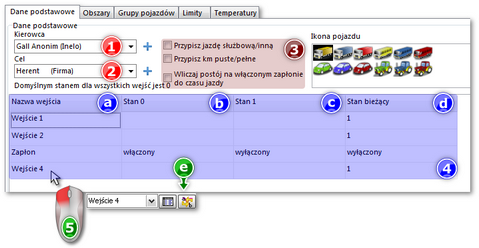Użytkownik nie ma możliwości dodawania nowego modułu GBOX do systemu, jest możliwość tylko jego edycji. Moduły do systemu są pobierane automatycznie przez program "ComBox".
Okno edycji pojazdu:
 Rys. Górna belka. •(rys. powyżej) Id modułu - unikalne id urządzenia, które jest nadawane przez producenta oprogramowania, umożliwia identyfikację urządzenia w systemie; •Pojazd - pojazd/naczepa jaka zostanie przypisana do modułu GBOX; |
|
Dane podstawowe
W zakładce znajdują się podstawowe informacje na temat modułu:
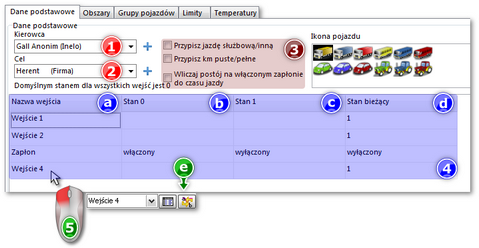 Rys. Okno edycji modułu GBOX. |
|
(poz.1 - rys. powyżej) Kierowca jaki zostanie przypisany do modułu GBOX.
|
|
(poz.2) - Obiekt docelowy jaki zostanie przypisany do pojazdu.
Po jego ustawieniu obiektu docelowego jest możliwość sprawdzania w jakiej odległości pojazd znajduje się od obiektu w określonym punkcie na mapie.
|
|
|
|
(poz.3) - jeśli pojazd jest wyposażony dodatkowo w urządzenie do przełączania trybu jazdy, to po zaznaczeniu tej opcji program będzie rejestrował jazdę służbową/prywatną.
|
|
(poz.3) - jeśli pojazd jest wyposażony dodatkowo w urządzenie do przełączania trybu jazdy, to po zaznaczeniu tej opcji program będzie rejestrował km puste/pełne.
Za pomocą urządzenia do przełączania trybu jazdy można rejestrować TYLKO jedną z powyższych opcji.
opcja: jazda służbowa/prywatna jest zalecana w służbowych samochodach osobowych,
opcja: km puste/pełne jest zalecana w pojazdach przewożących ładunek.
|
|
|
|
Pojazdy wyposażone w magistralę CAN mogą rejestrować tzw. postój na włączonym zapłonie czyli postój pojazdu na pracującym silniku.

|
opcja zaznaczona - zdarzenia te będą zaliczane do czasu jazdy;
|

|
opcja niezaznaczona - zdarzenia te będą odrębnie naliczane przez program.
|
|
|
(poz.4) - lista dodatkowych czujników/urządzeń, których stany (np. włączony/wyłączony, jazda inna/służbowa, km puste/pełne, itp.) są rejestrowane przez program.
Aby rejestracja "stanów" czujników/urządzeń działała poprawnie wybrane czujniki/urządzenia muszą być podpięte do urządzenia GBOX.
|
|
|
|
(poz.5) podwójne kliknięcie na nazwie czujnika/urządzenia (kolumna Nazwa wejścia (poz.a) umożliwia ręczne dodanie ich do programu;
•(poz.e) za pomocą tej ikony można przemieniać oznaczenia "stanu 0" (poz.b) i "stanu 1" (poz.c); •(poz.d) stan w jakim znajduje się czujnik/urządzenie;
Nazwa wejścia: Zapłon.
Domyślnie "stan 0" zapłonu to włączony, a "stanu 1" wyłączony. W wyniku kliknięcia na ikonie (poz. d - rys. powyżej) "stan 0" = wyłączony, a "stan 1" = włączony.
|
|
|
|
|
|
Jest to zakładka, w której można dodawać i edytować przypisane do danego modułu obszary (patrz: "Tworzenie obszarów").
|
|
W zakładce można dodawać i edytować przypisane do danego modułu grupy pojazdów (patrz: "Grupy pojazdów").
|
|
W zakładce można przypisać wybranemu pojazdowi GBOX limit prędkości, obrotów silnika, dobowych km min. i max. oraz maksymalnego obciążenia osi (patrz: "Limity").
|
|
Po wybraniu okresu czasu oraz interwału w zakładce można wygenerować:
1.Wykres - przedstawia temperaturę silnika (czujnika nr 1 i czujnika nr 2) w funkcji czasu. 2.Tabela - przedstawia zestawienie danych temperatury w tabeli. Można dokonać wydruku danych klikając na ikonie  i wybrać rodzaj wydruku: i wybrać rodzaj wydruku:
•wykres temperatury silnika oraz tabeli; •wykres temperatury silnika; •tabeli. |
|
Zobacz również:
Symbol
|
Znaczenie
|
Uwaga
|

|
Powiększa wykres o 10%
|
—
|

|
Pomniejsza wykres o 10%
|
—
|

|
Powiększa wybrany obszar
|
—
|

|
Włącza przesuwanie wykresu
|
—
|

|
Automatycznie powiększa lub pomniejsza wykres
|
Powrót wykresu do widoku pierwotnego w obydwu osiach: poziomej i pionowej
|

|
Automatycznie rozciąga wykres w osi poziomej
|
Powrót wykresu do widoku pierwotnego w osi poziomej
|

|
Automatycznie rozciąga wykres w osi pionowej
|
Powrót wykresu do widoku pierwotnego w osi pionowej
|

|
Zapisuje wykres do pliku w formacie "bmp", "jpg" lub "png"
|
—
|

|
Drukuj
|
Otwiera okno podglądu wydruku
|
|
|